در این مطلب آموزشی، روند نصب Node.js و npm را در یک سیستم مبتنی CentOS 7 به شما نشان خواهیم داد. برای این منظور، دو روش مختلف وجود دارد که آنها را در اینجا مرور میکنیم.
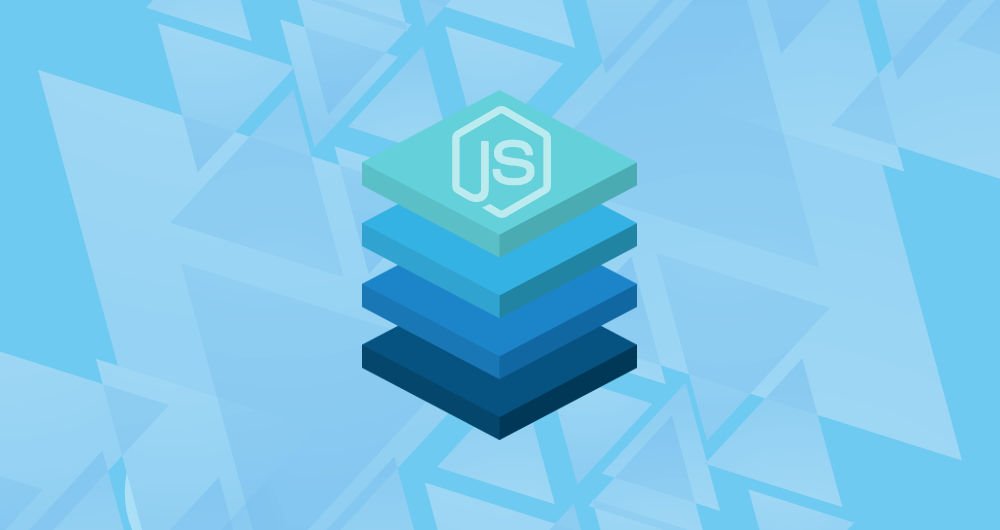
Node.js یک محیط جاوا اسکریپت مخصوص پلتفرمهای چندگانه است که امکان اجرای کد جاوا اسکریپت را از طرف سرور فراهم میکند. کاربرد اصلی Node.js در پسزمینه است، امّا محبوبیت زیادی نیز در پوسته ظاهری وبسایتها دارد.
از طرف دیگر، npm که مخفف عبارت “Node Package Manager” است، مدیریت بسته پیشفرض برای Node.js محسوب میشود. در واقع، npm بزرگترین منبع نرمافزاری برای انتشار بستههای متنباز Node.js است.
در اولین بخش از این آموزش، مراحل نصب را با استفاده از ابزار مدیریت بستههای yum از منبع NodeSource نشان میدهیم. در بخش دوم نیز نحوه نصب Node.js و npm را با کمک اسکریپت nvm آموزش میدهیم. با ما همراه باشید.
اگر هدفتان فقط استفاده از برنامههای Node.js است، سادهترین گزینه برایتان نصب بستههای Node.js با yum از منبع NodeSource خواهد بود.
پیشنیازها
قبل از اینکه این آموزش را ادامه دهید، حتماً دقت کنید که با کاربر دارای دسترسی sudo وارد شده باشید.
نصب Node.js و npm بر روی CentOS 7
NodeSource شرکتی است که از ابزار سطح بالای Node پشتیبانی میکند. این شرکت همیشه آخرین بروزرسانیها را برای منبع Node.js برای توزیعهای مختلف لینوکس انجام میدهد.
برای نصب از منابع NodeSource در سیستم CentOS 7 مراحل زیر را دنبال کنید.
۱) اضافهکردن منبع NodeSource در yum
10.x آخرین نسخه کنونی Node.js است. اگر میخواهید نسخه دیگری از آن را نصب تنها کافی است که عدد 10 موجود در عبارت setup_10.x فرمان curl را تغییر دهید.
curl -sL https://rpm.nodesource.com/setup_10.x | sudo bash -
۲) نصب Node.js و npm
وقتی منبع NodeSource فعال شد، با تایپ فرمان زیر Node.js و npm را نصب کنید.
sudo yum install nodejs
وقتی کلید منبع GPG از شما خواسته شد، حرف y را تایپ کرده و Enter بزنید.
۳) بررسی و تأیید نصب
برای اینکه از صحت نصب این ابزار اطمینان حاصل کنید، فرمانهای زیر را اجرا نمایید. در نتیجه، نسخههای نصبشده Node.js و npm برای شما نمایش داده خواهند شد.
چاپ نسخه Node.js
node –version
خروجی
v10.13.0
چاپ نسخه نصب npm
npm --version
خروجی
6.4.1
نحوه نصب Node.js و npm از طریق nvm
nvm یک اسکریپت bash برای مدیریت نسخههای چندگانه Node.js است. nvm امکان نصب و حذف نسخههای مختلف Node.js را فراهم میآورد. به این معنا که شما میتوانید هر تعداد از نسخههای Node.js را برای استفاده و آزمایش داشته باشید.
برای نصب با کمک nvm در سیستم CentOS مراحل زیر را دنبال کنید.
۱) نصب nvm
برای دریافت اسکریپت نصب nvm از فرمان زیر کمک بگیرید.
curl -o- https://raw.githubusercontent.com/creationix/nvm/v0.33.11/install.sh | bash
این اسکریپت منبع nvm را از Github به ~/.nvm کپی میکند و مسیر اسکریپت را به پروفایل Bash یا ZSH اضافه مینماید.
خروجی
=> Close and reopen your terminal to start using nvm or run the following to use it now: export NVM_DIR="$HOME/.nvm" [ -s "$NVM_DIR/nvm.sh" ] && \. "$NVM_DIR/nvm.sh" # This loads nvm [ -s "$NVM_DIR/bash_completion" ] && \. "$NVM_DIR/bash_completion" # This loads nvm bash_completion
همانطور که خروجی بالا نشان میدهد، برای اینکه مسیر اسکریپت nvm را اضافه کنید، باید ترمینال را ببندید و دوباره باز کنید و یا فرمانها را اجرا کنید.
برای اینکه از نصب nvp مطمئن شوید، تایپ کنید:
nvm --version
خروجی
0.33.11
۲) نصب با استفاده از nvm
حالا که ابزار nvm نصب شده، میتوانیم آخرین نسخه Node.js را با استفاده از فرمان زیر نصب کنیم:
nvm install node
خروجی
Downloading and installing node v11.0.0… Downloading https://nodejs.org/dist/v11.0.0/node-v11.0.0-linux-x64.tar.xz… ######################################################################## 100.0% Computing checksum with sha256sum Checksums matched! Now using node v11.0.0 (npm v6.4.1) Creating default alias: default -> node (-> v11.0.0)
بررسی و تأیید نسخه Node.js
node --version ```
خروجی
v10.1.0
۳) نصب چند نسخه از Node.js با استفاده از nvm
در اینجا میخواهیم دو نسخه از Node.js نصب کنیم؛ آخرین ورژن و نسخه 8.12.0
nvm install --lts nvm install 8.12.0
پس از نصب نسخههای LTS و 8.12.0، برای لیست تمام نسخههای 8.12.0 داریم:
nvm ls
خروجی
-> v8.12.0 # ACTIVE VERSION v10.13.0 v11.0.0 default -> node (-> v11.0.0) # DEFAULT VERSION node -> stable (-> v11.0.0) (default) stable -> 11.0 (-> v11.0.0) (default) iojs -> N/A (default) lts/* -> lts/dubnium (-> v10.13.0) lts/argon -> v4.9.1 (-> N/A) lts/boron -> v6.14.4 (-> N/A) lts/carbon -> v8.12.0 lts/dubnium -> v10.13.0
آیتمی که با علامت جهتی (-> v8.12.0) همراه است، نسخهای است که در وضعیت کنونی مورد استفاده قرار میگیرد. همچنین نسخه پیشفرض برابر -> v8.12.0 تنظیم شده است. نسخه پیشفرض همان نسخهای که بعد از باز کردن یک shell جدید، فعال میشود.
برای تغییر نسخه فعال کنونی میتوانید از فرمان زیر استفاده کنید.
nvm use 10.13.0
خروجی چیزی شبیه به زیر خواهد بود.
Now using node v10.13.0 (npm v6.4.1)
برای تغییر نسخه پیشفرض Node.js تایپ کنید:
nvm alias default 10.13.0
خروجی
default -> 10.13.0 (-> v10.13.0)
نصب ابزارهای توسعهدهنده
به منظور ساخت ماژولهای مخصوص npm نیاز به نصب ابزارهای توسعهدهنده و کتابخانهها خواهیم داشت.
sudo yum install gcc-c++ make
جمعبندی
در این مطلب دو روش مختلف برای نصب Node.js و npm در سرور CentOS 7 را به شما نشان دادیم. مطمئناً روشی که شما انتخاب میکنید، بستگی به نیازها و اولویتهایتان خواهد داشت. باید گفت که نصب بسته از منبع NodeSource کار بسیار راحتتری است. امّا روش nvm انعطافپذیری زیادی را برای اضافه و حذف نسخههای Node.js در اختیارتان قرار میدهد.
